Ubuntu系统中轻松切换到Root用户的方法多样,主要包括使用sudo命令临时获取root权限执行特定命令,或通过su命令直接切换到root用户。对于日常操作,推荐使用sudo,因为它更安全,且无需知道root密码。若需完全切换到root环境,可输入su后输入root用户密码。还可通过图形界面设置自动登录root用户(不推荐,因安全风险高)。选择适合需求的方法,确保操作安全。
在Ubuntu这样的Linux发行版中,root用户拥有对系统的完全控制权,能够执行任何操作,出于安全考虑,Ubuntu默认并不鼓励用户以root身份登录或执行命令,不过,在某些情况下,我们确实需要切换到root用户来执行一些高级管理任务,下面,我将为大家介绍几种在Ubuntu系统中切换到root用户的方法。
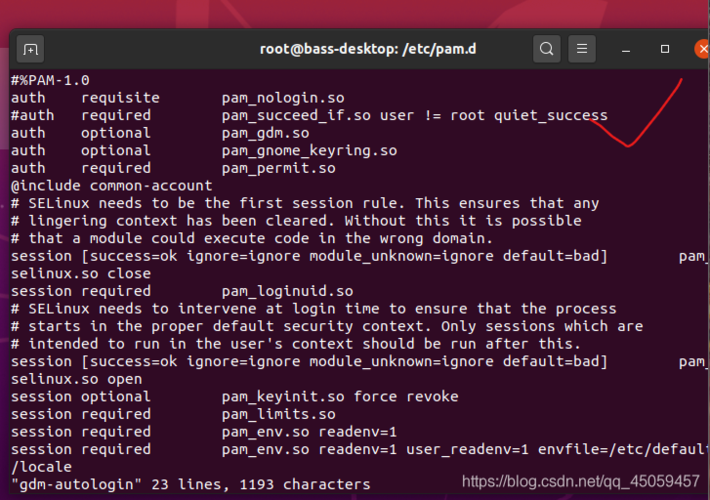
方法一:使用sudo命令
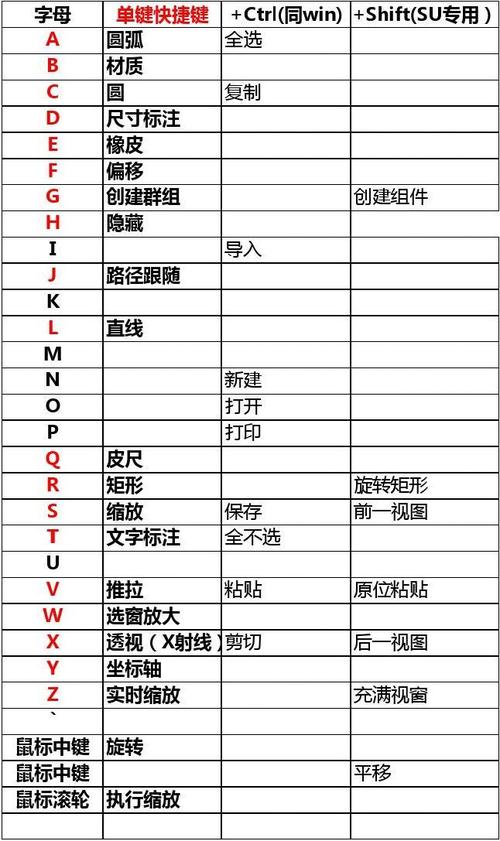
Ubuntu系统中最常用的获取root权限的方式是通过sudo命令。sudo允许普通用户以root用户的身份执行命令,而无需知道root用户的密码,这是Ubuntu推荐的安全做法。
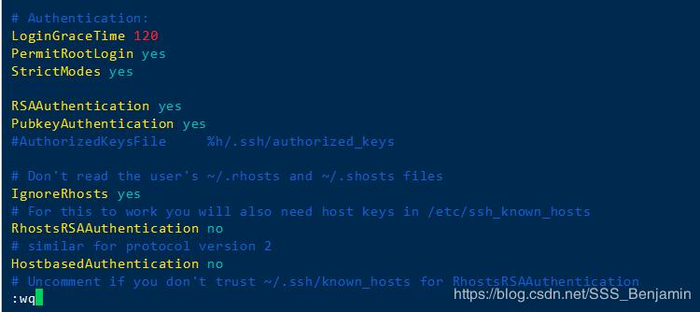
1、打开终端:你需要打开终端,在Ubuntu中,你可以通过快捷键Ctrl + Alt + T来快速打开终端。
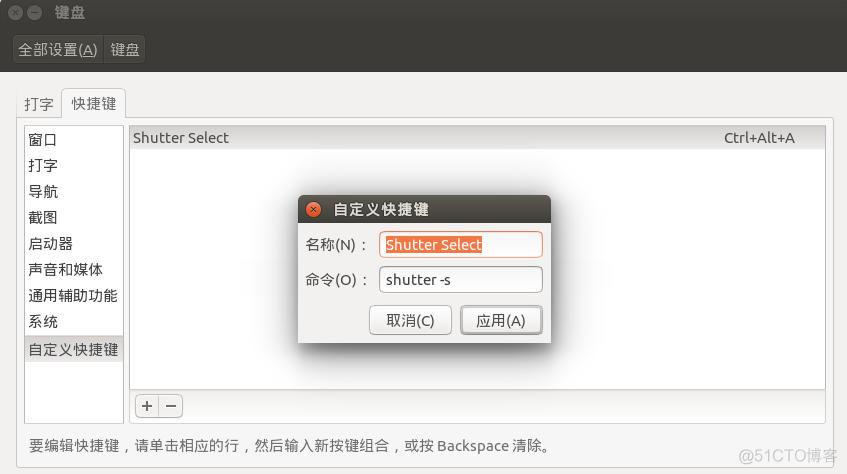
2、使用sudo命令:在终端中,你可以通过在命令前加上sudo来以root权限执行该命令,如果你想更新系统软件包,可以输入sudo apt-get update && sudo apt-get upgrade,系统会提示你输入当前用户的密码,输入正确后,命令将以root权限执行。
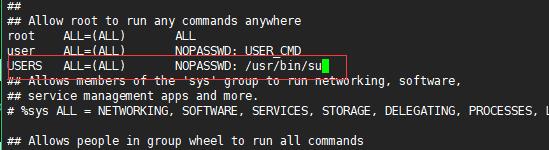
3、切换到root shell:如果你需要执行多个需要root权限的命令,可以通过sudo -i或sudo su命令来启动一个root shell,在这个shell中,你可以直接执行任何需要root权限的命令,而无需每次都在命令前加上sudo。
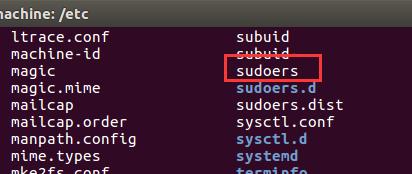
方法二:切换到root用户
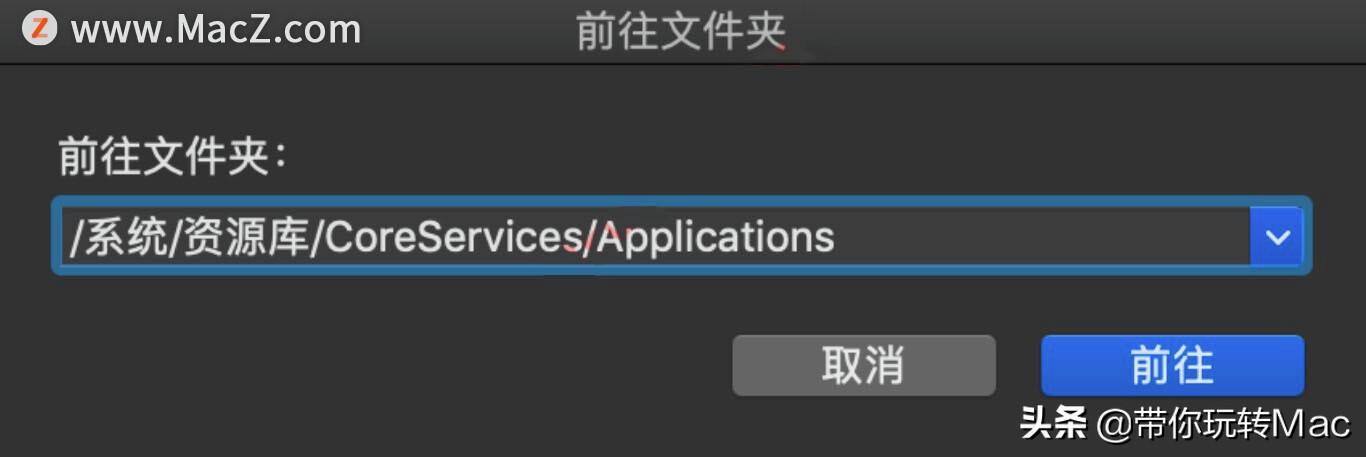
虽然Ubuntu不鼓励直接使用root用户登录,但你可以通过su命令切换到root用户。
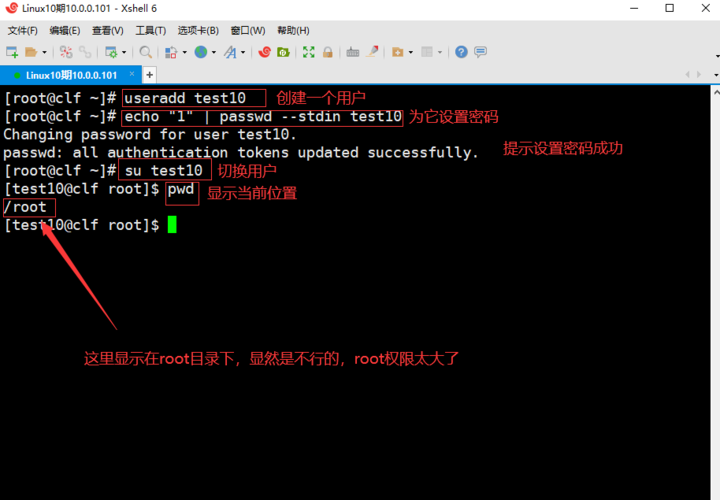
1、打开终端:同样,首先打开终端。
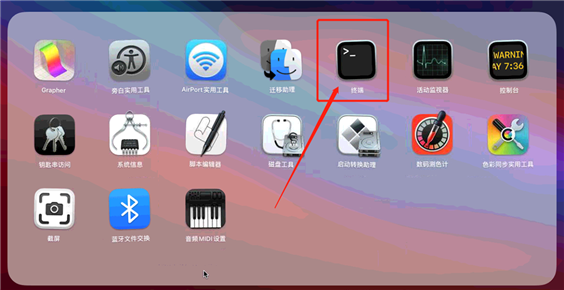
2、切换到root用户:在终端中输入su命令,然后系统会提示你输入root用户的密码,注意,Ubuntu安装时默认不会设置root密码,因此你可能需要先通过sudo passwd root命令为root用户设置密码。
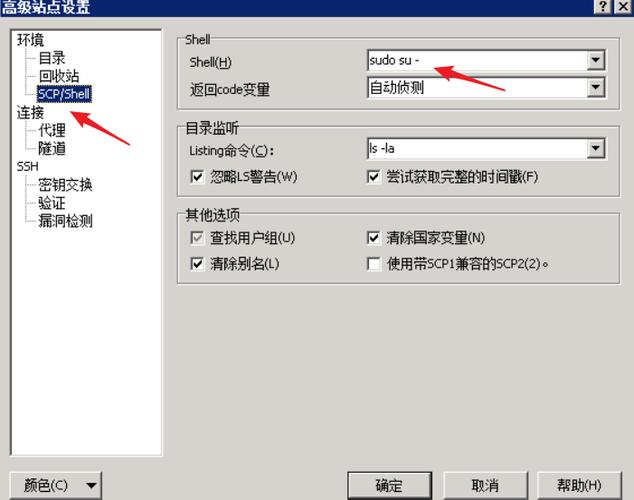
3、执行命令:成功切换到root用户后,你就可以执行任何需要root权限的命令了。

方法三:使用root用户登录(不推荐)

虽然技术上可行,但Ubuntu并不推荐直接使用root用户登录系统,这样做会极大地降低系统的安全性,因为任何误操作都可能导致系统损坏或数据丢失。
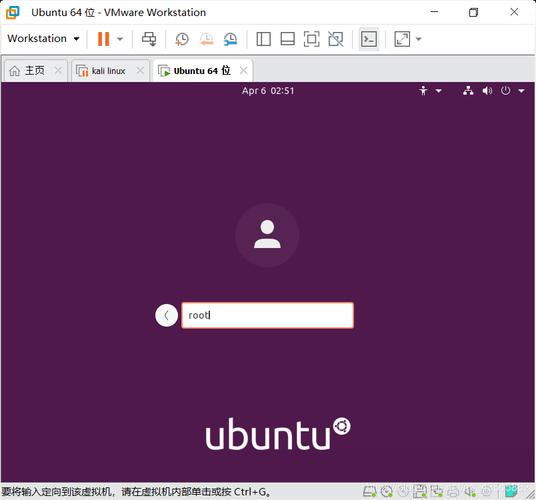
如果你确实需要这样做,可以在系统登录界面选择“未列出?”选项,然后输入root作为用户名,并输入你之前为root用户设置的密码进行登录。
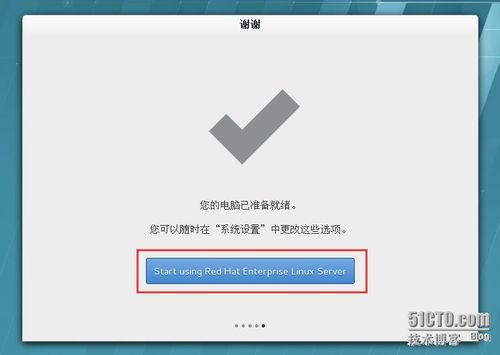
常见问题解答

Q1:Ubuntu系统中,为什么推荐使用sudo而不是直接切换到root用户?

A:Ubuntu推荐使用sudo而不是直接切换到root用户,主要是出于安全考虑,sudo允许普通用户以root身份执行特定命令,而无需知道root密码,这减少了root密码泄露的风险,sudo还提供了日志记录功能,可以追踪哪些用户执行了哪些命令,有助于系统管理和安全审计。
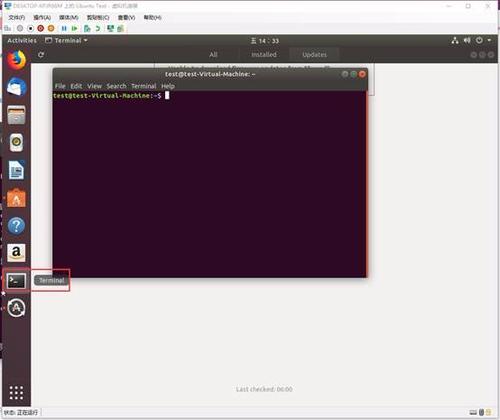
Q2:如果忘记了root用户的密码,应该怎么办?

A:如果忘记了root用户的密码,你可以通过Ubuntu的恢复模式来重置密码,在启动时选择进入恢复模式,然后选择“root Drop to root shell prompt”选项,进入root shell后,使用passwd root命令来重置root密码。

Q3:在Ubuntu中,如何为sudo用户组添加新用户?
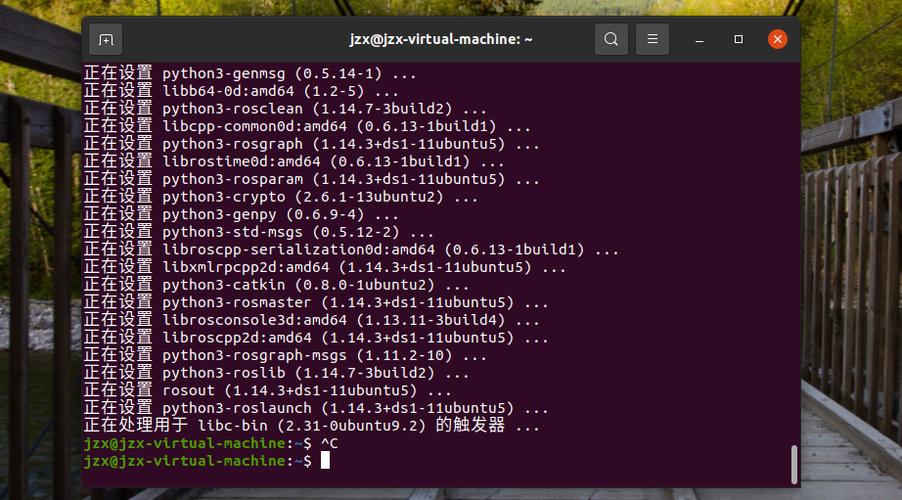
A:在Ubuntu中,默认情况下,sudo用户组的成员可以执行sudo命令,要将新用户添加到sudo用户组,你可以使用usermod命令或adduser命令(具体取决于你的Ubuntu版本和配置),使用sudo usermod -aG sudo 新用户名命令可以将新用户添加到sudo用户组,之后,该用户就可以使用sudo命令了。
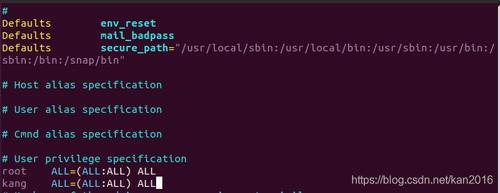
评论已关闭


